Cómo recortar fotos e imágenes en forma creativa con Canva - Online gratis
Con Canva, puedes hacer recortes rectos, es decir en forma rectangular o cuadrada, o bien recortar fotos e imágenes en forma creativa. En el día de hoy te contaremos como puedes hacer esto utilizando los dos métodos de manera práctica y sencilla. Veamos de que se trata cada uno de ellos.
Cómo recortar una foto o imagen con Canva en pocos pasos
Para poder recortar una foto o imagen con Canva de la manera más tradicional y sin agregarle ninguna forma en especial sólo debemos posicionarnos sobre la foto que queramos editar. Para ello, ingresa al sitio web de Canva.
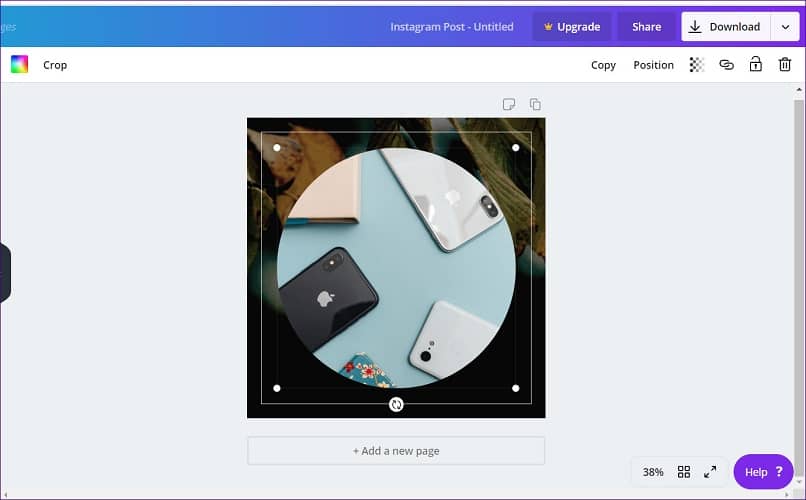
Lo puedes hacer desde tu dispositivo móvil o desde una computadora. Te recomendamos que hagas la edición desde un ordenador, pues la pantalla es mucho más grande y podrás observar mejor los detalles de la imagen o fotografía.
Para iniciar con el recorte haz doble clic sobre cualquiera de las fotos que hayas seleccionado. Te recordamos que puedes hasta crear un colllage de fotos online, que vayan dentro de una misma hoja de manera simultánea con la técnica de recorte.
Lo siguiente será hacer clic sobre Recortar, esta opción se encuentra en la parte superior de la pantalla. Ahora debes dibujar una caja alrededor de la zona que quieras recortar. Puedes cambiar el tamaño de la misma, redimensionándola modificando su escala, de manera tal que quede del tamaño que desees.
Cuando hayas finalizado, haz clic sobre Hacer recorte. Si te has equivocado puedes volver a recuperar la imagen original, pues Canva, guarda la foto original para que puedas volver a editarla.
Cómo recortar una foto o imagen con forma creativa con Canva rápido y fácil
Puedes probar con diferentes marcos muy divertidos para darle forma a tus recortes sobre las imágenes o fotografías. Para hacerlo de forma creativa, puedes cortar fotos en forma de círculos, cuadrados, triángulos, etc.
Con Canva, puedes dejar librar tu imaginación y hacer todas las ediciones que siempre quisiste de manera muy sencilla, pues es muy intuitivo, y esta todo ordenado de manera tal que puedes encontrar todas las herramientas que buscas fácilmente.
Ahora vayamos al grano. Para recortar una imagen o foto con forma creativa, ya sea alguna forma geométrica, letras, o lo que se te ocurra, debes posicionarte en Elementos. Esta pestaña la puedes encontrar en el menú de la izquierda de la pantalla. Una vez dentro, debes deslizarte hacia abajo hasta el apartado Marcos.
Puedes elegir entre los diferentes marcos que te ofrece Canva, algunos de ellos, las formas más clásicas son completamente gratis. Si quieres acceder a todas sus opciones, debes suscribirte a la versión de pago.
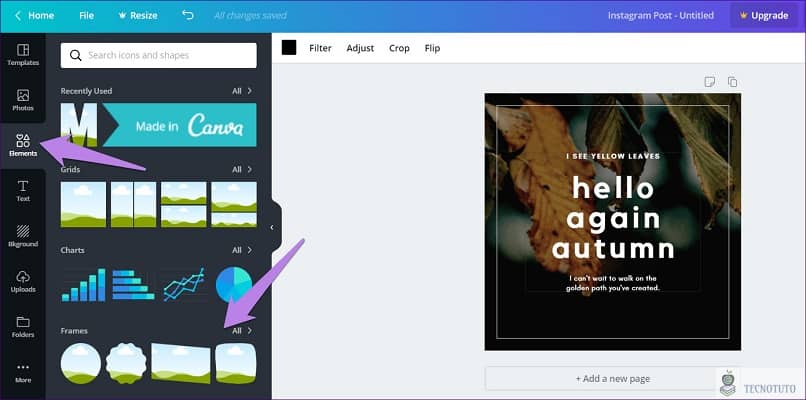
Una vez que hayas elegido la forma del marco, agrega la imagen que quieras recortar desde la pestaña Archivos subidos. Allí estarán todas las imágenes que has subido desde tu ordenador o dispositivo móvil.
Elige alguna de ellas y pulsa sobre la misma para llevarla a la página de trabajo. Desde las esquinas puedes ir modificando el tamaño y la posición del marco y de la imagen. Puedes girar la imagen desde las flechas que tienes a la derecha del marco.
Una vez que hayas terminado de acomodar la imagen haz clic sobre la misma y se recortara de forma automática.
Ahora puedes seguir editando y agregando todos los elementos que se te ocurran. Todas las herramientas las tienes disponibles desde el menú de la izquierda de la pantalla. Desde allí podrás agregarle efectos, Stickers, combinarlos con plantillas de Canva, agregar cuadriculas de diseño, diagramas, texto, fondos o lo que se te ocurra.
Tomate unos minutos y explora todas las funciones disponibles en Canva, uno de los mejores sitios de edición de imágenes (literalmente en el puedes hasta hacer efecto polaroid realista).
Cuando hayas finalizado, no te olvides de guardar todos los cambios. Si tienes alguna duda de cómo utilizar Canva, puedes dejarnos tu comentario para que podamos ayudarte.